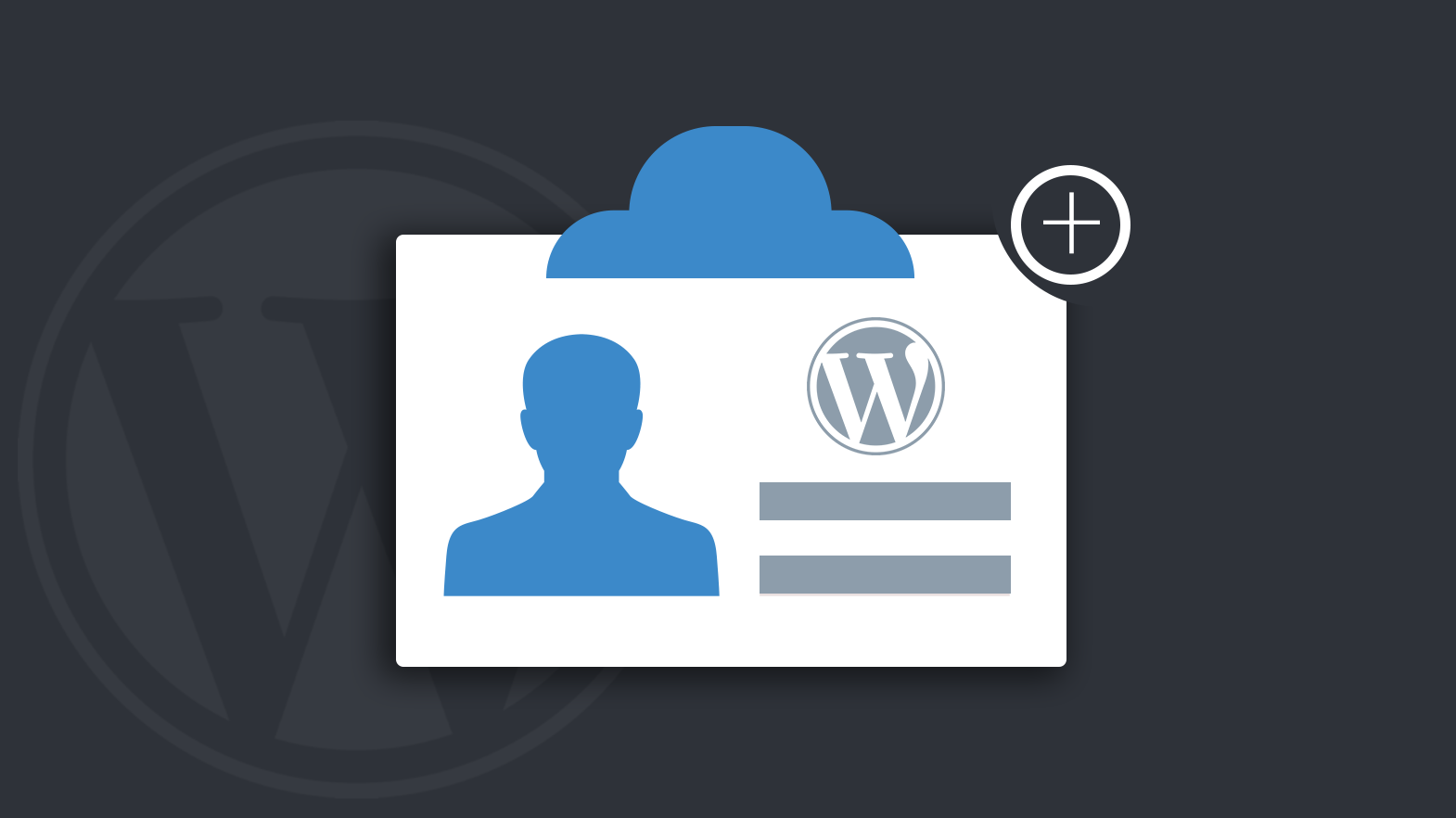
Condividi questo contenuto!
Vuoi sapere come creare un form di registrazione personalizzato in WordPress? Il modulo di registrazione utente di WordPress predefinito mostra il marchio WordPress e non corrisponde al tema del tuo sito. In questo articolo, ti mostreremo come creare un form di registrazione utente personalizzato in WordPress.
Perché creare un form di registrazione utente personalizzato in WordPress
La pagina di registrazione utente predefinita di WordPress mostra il marchio e il logo WordPress. Non corrisponde al resto del tuo sito WordPress.
La creazione di un form di registrazione personalizzato in WordPress ti consente di aggiungere il modulo di registrazione su qualsiasi pagina del tuo sito. Ti aiuta a offrire un’esperienza utente più coerente durante il processo di registrazione.
Un modulo di registrazione personalizzato consente inoltre di reindirizzare gli utenti al momento della registrazione. Puoi anche visualizzare altri campi del profilo utente, combinarlo con un modulo di login front-end personalizzato e collegarlo al tuo servizio di email marketing .
Detto questo, diamo un’occhiata a come creare un modulo di registrazione utente personalizzato in WordPress.
Creazione di un form di registrazione personalizzato in WordPress
La prima cosa che devi fare è installare e attivare il plugin WPForms per WordPress. Per maggiori dettagli, consulta la nostra guida passo passo su come installare un plugin WordPress .
WPForms è il miglior plug-in per form di contatto WordPress che ti consente di creare tutti i tipi di moduli in WordPress.
Sarà necessario almeno il piano Pro per ottenere l’accesso al loro componente aggiuntivo di registrazione utente.
Dopo l’attivazione, è necessario visitare la pagina delle impostazioni di WPForms per inserire la chiave di licenza di WPForms. Puoi ottenere questa chiave dal tuo account sul sito Web di WPForms.

Successivamente, è necessario visitare la pagina WPForms »Addons. Fare clic sul pulsante “Install addon” accanto a “User Registration Addon“.

WPForms ora scaricherà e installerà il componente aggiuntivo per la registrazione dell’utente. Sarà necessario fare clic sul pulsante “Attiva” per iniziare a utilizzare il componente aggiuntivo.

Ora sei pronto per creare il tuo form di registrazione utente personalizzato in WordPress.
È necessario andare su WPForms »Aggiungi nuovo (Add New) per avviare WPForms Builder.
Innanzitutto, è necessario inserire un nome per il modulo e quindi selezionare “Form di registrazione utente” come modello.
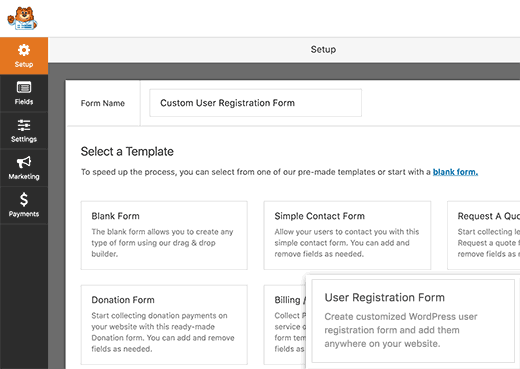
WPForms ora creerà un semplice modulo di registrazione per te. Questo modulo di esempio avrà i seguenti campi di registrazione utente di WordPress aggiunti per impostazione predefinita.
- Nome: nome e cognome
- Nome utente
- Password
- Breve biografia
Puoi aggiungere più campi dal riquadro di sinistra. Puoi anche trascinare i campi per riorganizzare il loro ordine.
Aggiunta di campi personalizzati nel form di registrazione dell’utente in WordPress
WPForms ti consente anche di collegare campi del profilo utente personalizzati al tuo modulo di registrazione utente.
Per fare ciò, dovrai aggiungere ulteriori campi del profilo utente al tuo sito WordPress. Il modo più semplice per farlo è usare un plugin.
In questo esempio, stiamo usando il plugin User Meta Manager . Tuttavia, la funzionalità di mappatura dei campi di WPForms funziona con qualsiasi plug-in che utilizza campi personalizzati standard di WordPress per aggiungere e archiviare metadati dell’utente.
La prima cosa che devi fare è installare e attivare il plugin User Meta Manager . Per maggiori dettagli, consulta la nostra guida passo passo su come installare un plugin WordPress .
Dopo l’attivazione, è necessario visitare la pagina User »User Meta Manager e fare clic sul pulsante Aggiungi Meta personalizzata per continuare.

Per prima cosa devi inserire una chiave. Questa chiave è come il campo del profilo utente personalizzato verrà riconosciuto internamente.
Successivamente è necessario scegliere un tipo di campo. In questo esempio, stiamo usando un campo URL per aggiungere l’URL del profilo Facebook. In “Etichetta (Label)“, è necessario inserire l’etichetta che sarà visibile agli utenti durante la compilazione di questo campo.
Fai clic sul pulsante Invia per aggiungere il meta campo personalizzato. Ora puoi visitare la pagina Utenti »Il tuo profilo per vedere il campo in azione.

Ora che abbiamo creato un campo del profilo utente personalizzato, aggiungiamolo al form di registrazione personalizzato in WPForms e quindi mappiamolo.
Dovrai visitare la pagina WPForms »Tutti i moduli per modificare il modulo di registrazione personalizzato o crearne uno nuovo.
Successivamente fai clic su un campo dal riquadro di sinistra per aggiungerlo al modulo. In questo esempio, stiamo aggiungendo un campo sito Web / URL al nostro modulo.
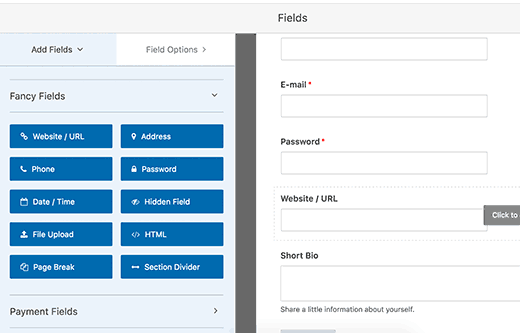
Il campo sito Web / URL verrà ora visualizzato nell’anteprima del form. Devi fare clic sul campo e WPForms mostrerà le sue proprietà nel pannello di sinistra.
Dobbiamo cambiare l’etichetta da “sito Web / URL” a “Facebook”. Puoi anche aggiungere una descrizione per il campo.
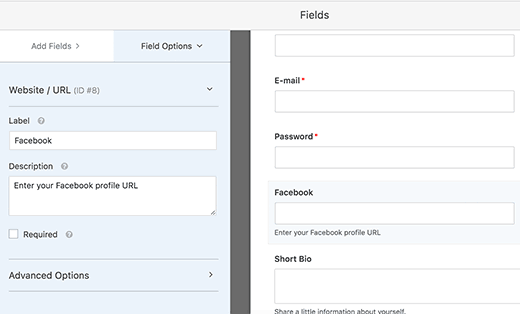
Non dimenticare di fare clic sul pulsante Salva nell’angolo in alto a destra dello schermo per salvare il modulo.
Successivamente, è necessario fare clic sul pulsante “Impostazioni” per le impostazioni avanzate del form e la mappatura dei campi. Nella pagina Impostazioni, fai clic sulla scheda “Registrazione utente”.
WPForms ora mostrerà i campi del modulo e un menu a discesa sotto di essi per selezionare il campo di registrazione di WordPress con cui mapparlo.
Noterai che WPForms mapperà automaticamente i tuoi campi predefiniti come Nome, Email, Password, ecc. Puoi anche selezionare una pagina in cui desideri che gli utenti vengano reindirizzati dopo aver inviato il modulo.
Dovrai scorrere fino alla sezione “Meta utente personalizzata (Custom User Meta)“. Qui puoi inserire la meta chiave personalizzata che hai creato in precedenza e quindi selezionare il campo modulo con cui desideri mapparlo.

Non dimenticare di fare clic sul pulsante Salva nell’angolo in alto a destra dello schermo per salvare le impostazioni.
Aggiungere il form di registrazione personalizzato in WordPress
WPForms semplifica l’aggiunta di form nei post, nelle pagine e nei widget della barra laterale di WordPress.
Devi creare un nuovo post / pagina o modificarne uno esistente. Nella schermata di modifica post, noterai il nuovo pulsante WPForms.
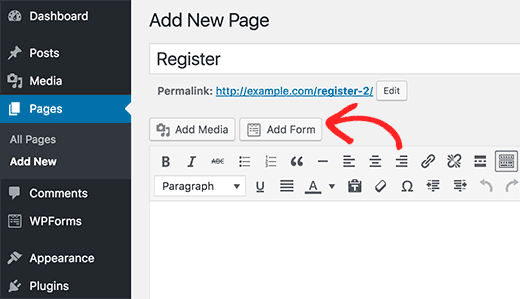
Cliccandoci sopra si aprirà un popup. È necessario selezionare il modulo dal menu a discesa e quindi fare clic sul pulsante Aggiungi modulo.
Noterai che lo shortcode di WPForms apparirà nell’editor dei contenuti del tuo post. Ora puoi pubblicare o salvare il tuo post / pagina e quindi visualizzare l’anteprima del modulo.

WPForms ti consente anche di aggiungere il tuo modulo di registrazione utente personalizzato nella barra laterale. Visita la pagina Aspetto »Widget e aggiungi il widget WPForms a una sidebar.
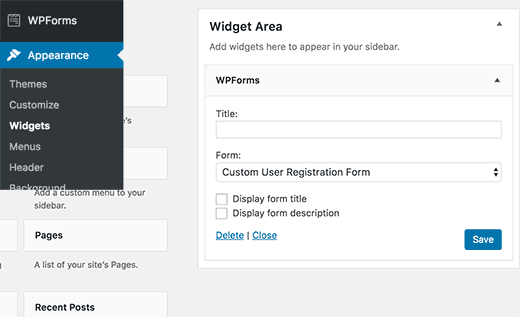
Devi selezionare il form che desideri mostrare dal menu a discesa nelle impostazioni del widget. Non dimenticare di fare clic sul pulsante Salva per memorizzare le impostazioni del widget.
È tutto! Ora puoi visitare il tuo sito Web per vedere il tuo modulo di registrazione utente personalizzato in azione.
Speriamo che questo articolo ti abbia aiutato a imparare come creare un form di registrazione personalizzato in WordPress.
Condividi questo contenuto!
Related Posts



